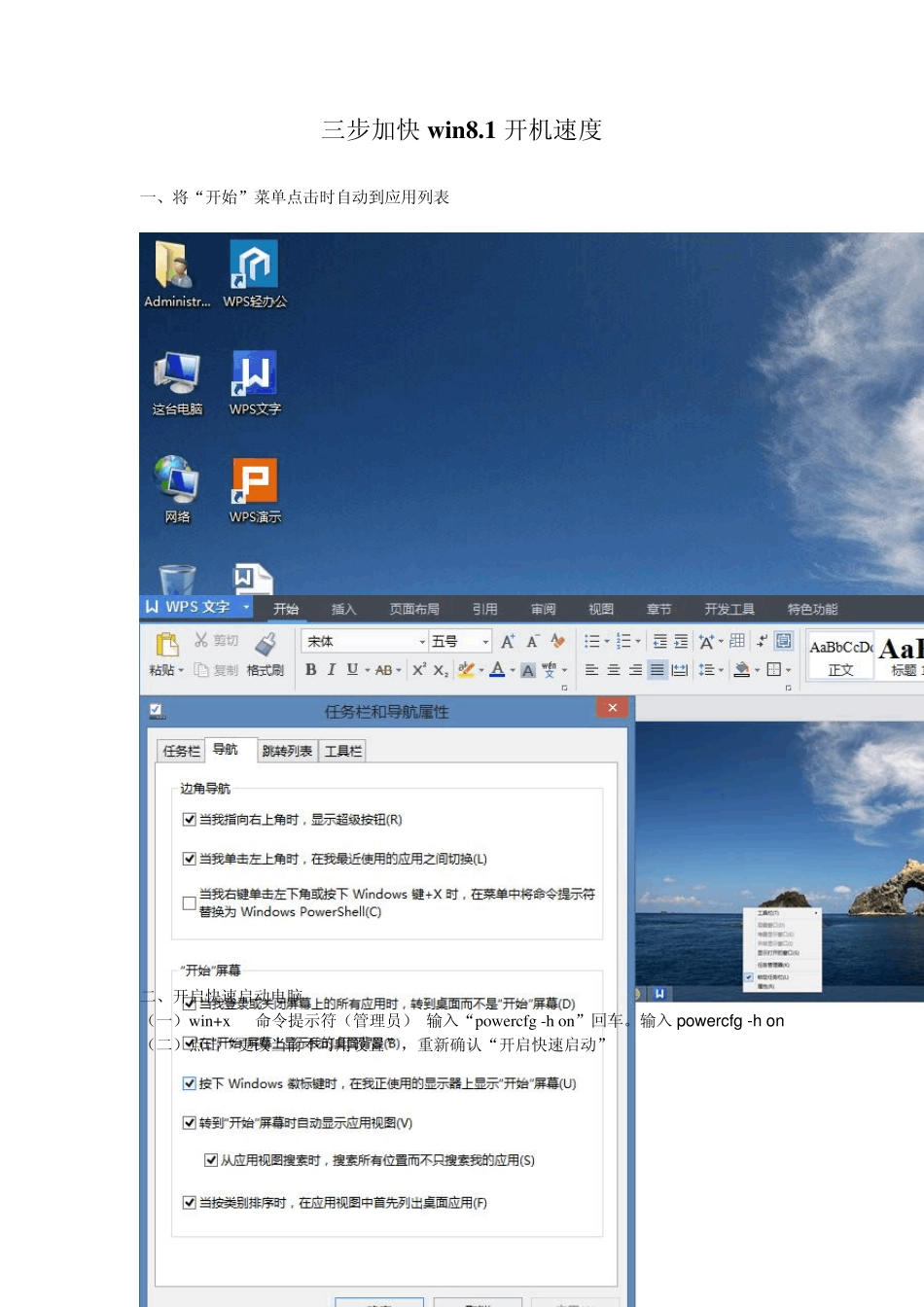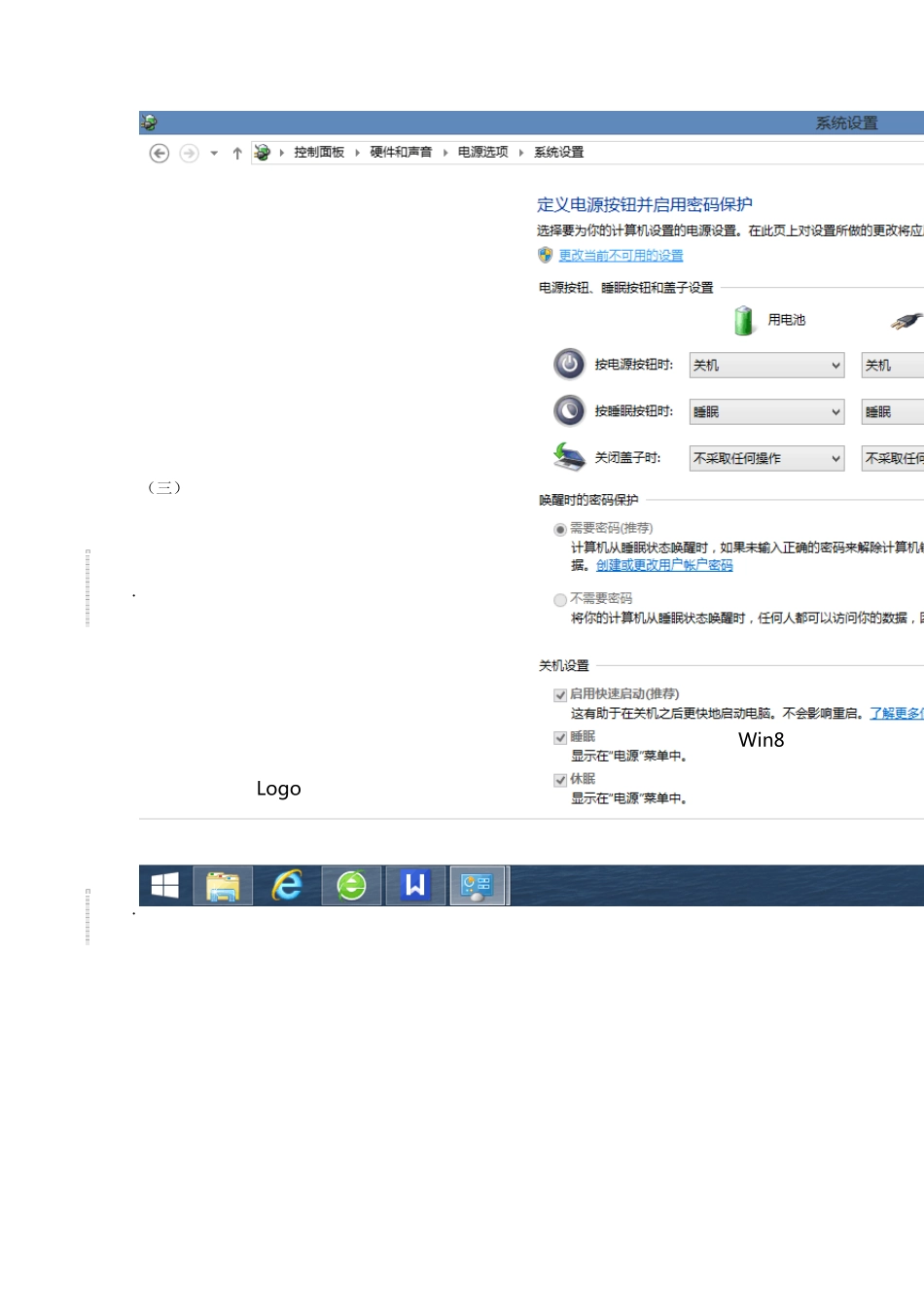三步加快w in8.1 开机速度 一、将“开始”菜单点击时自动到应用列表 二、开启快速启动电脑 (一)win+x 命令提示符(管理员) 输入“powercfg -h on”回车。输入 pow ercfg -h on (二)点击“更改当前不可用设置”,重新确认“开启快速启动” (三) . 想必大伙儿一定都在忙着上网百度问题出现的原因,但是原因有很多,下面出现的原因大家注意到了么?经过笔者测试,我们关闭系统的虚拟内存的时候,会导致快速启动机制失效。当我们尝试开机的时候,进入 Win8系统的 Logo 界面时,就会自动断电,就是因为我们关闭了系统的虚拟内存。那么我们该如何去开启虚拟内存呢? . . . 首先,对着计算机图标击右键,选择“属性”按钮。 . . . 在计算机的属性界面中,我们找到最左边的选项,选择“ 高 级 系统设置” 。 . . . 然后在接下来弹出的界面中,我们选择“设 置 ”选项。 . . . 接下来,我们点击“高级”选项卡,进入虚拟内存的设置界面。 . . . 在接下来弹出的界面中,我们点击“更 改 ”按钮。 . . . 在虚拟内存的设置中,我们仅仅需要将系统所在的分区设置为启动虚拟内存就可以了,其它的分区,我们可以暂时不用理会,不用设置也不会影响系统的性能,只要在系统所在的分区设置了虚拟内存,系统快速启动的机制就会被成功修复。按照下面图片的要求,选中 C 盘,依次点击“系统管理的大小”,点击“设置”,最后点击“确定”,然后重新启动操作系统,Win 8/Win 8.1 系统的快速启动机制就会恢复了,就是这么简单哦,大家赶快去修复自己的电脑系统吧。 . .